Creați tipuri de postări personalizate WordPress folosind propriul dvs. plugin!
Publicat: 2021-01-18Tipurile de postări personalizate WordPress sunt incredibil de utile. Dacă nu sunteți sigur care sunt acestea, consultați articolul nostru „Creați tipuri de postări personalizate WordPress folosind un plugin” pentru mai multe detalii. Într-o serie de articole, am aruncat o privire asupra diferitelor moduri în care puteți crea un tip de postare personalizat. Aceasta include utilizarea unui plugin (conform articolului tocmai menționat) până la codificarea unui tip de postare personalizat de la zero.
Ca și în cazul majorității lucrurilor legate de WordPress, dacă aveți capacitatea tehnică de a codifica într-o funcție, atunci șansele sunt că puteți realiza aproape orice fără a fi legat de restricții impuse de pluginuri care vizează să vă ajute să vă atingeți obiectivul ales. Cu toate acestea, poate cel mai bun control ȘI uzabilitate provine din utilizarea unui plugin personalizat pe care l-ați creat. În acest articol, vom încheia mini-seria noastră despre crearea unor tipuri de postări personalizate, uitându-ne la cum să vă construiți propriul plugin pentru tipul de postare personalizat.
Deci, porniți un editor de text și să începem!
Creează-ți pluginul personalizat pentru tipul de postare
Dacă nu ți-ai creat niciodată propriul plugin WordPress, înainte de a continua cu acest tutorial, ar putea merita să consulți articolul nostru „Cum să creezi primul tău plugin WordPress. Un ghid pas cu pas'.
Pluginurile sunt o modalitate ideală de a extinde funcționalitatea site-urilor WordPress. Capacitatea de a folosi atât pluginuri „de la raft”, cât și de a crea propriile pluginuri pentru a extinde funcționalitatea unui site web WordPress este unul dintre numeroasele motive pentru care WordPress este un CMS atât de popular. Adăugarea de funcționalități prin crearea propriului plugin (sau folosind un plugin terță parte) oferă în mod normal posibilitatea de a schimba teme și de a face alte actualizări majore pe site-ul nostru fără a pierde funcționalitatea plugin-urilor în cauză.
Din acest motiv, este logic să proiectați pluginuri într-un mod care să separe funcția de designul site-ului web – cu alte cuvinte, în cazul în care un plugin este conceput pentru a oferi o funcție de bază, funcționează cel mai bine dacă nu include și funcționalitate specifică temei. Acest lucru vă oferă apoi flexibilitatea supremă, deoarece acest plugin poate fi, teoretic, implementat pe orice site web WordPress.
Având în vedere acest lucru, pluginul pe care îl vom crea pentru tipul nostru de postări personalizate este un plugin simplu, dar complet, care va înregistra tipul nostru de postare personalizat „rețete” fără ca utilizatorul final să fie nevoit să codifice această funcție direct pe site-ul său web.
Pasul unu: Înregistrați pluginul
Primul pas este să creați un plugin pe care îl vom numi „Tipul meu de postare personalizat” și să îl înregistrăm pe site-ul nostru web.
Pentru a face acest lucru, creați folderul plugin în folderul /wp-content/plugins și denumiți-l my-custom-post-type . Apoi, creați fișierul său principal în acest folder care va conține funcțiile noastre de plugin și codul de înregistrare. Vă sugerăm să dați fișierului același nume my-custom-post-type.php . Deci, în clientul tău FTP ar trebui să arate așa.

Codul minim obligatoriu pe care trebuie să-l scrieți aici este acesta:
<?php /** Plugin Name: My CPT plugin **/Acest comentariu PHP îi spune lui WordPress existența și numele pluginului. Șirul „Pluginul meu CPT” este numele pe care îl veți vedea acum în lista de pluginuri din zona de administrare dacă reîmprospătați aceasta.
Oferiți funcționalitate pluginului de tip post personalizat
Acum am denumit și înregistrat pluginul nostru, trebuie să-l folosim și să îi adăugăm unele funcționalități.
Cea mai mare parte a codului de care veți avea nevoie a fost scrisă anterior în articolul nostru „Creați manual tipuri de postări personalizate WordPress”. Puteți verifica asta pentru a afla cum funcționează acest cod sau pur și simplu mergeți mai departe și copiați din codul de mai jos.
Notă: Dacă ați urmat anterior tutorialul nostru, veți avea cod adăugat în fișierul functions.php . Nu dorim să ne dublăm, având codul nostru atât în fișierul functions.php , cât și în pluginul nostru, așa că cel mai bine este să ștergem acest lucru din fișierul functions.php înainte de a continua.
Am lipit același cod din fișierul functions.php în fișierul php principal al pluginurilor. Fișierul dvs. my-custom-post-type.php ar trebui să arate acum astfel:
<?php /** Plugin Name: My CPT plugin **/ //// Create recipes CPT function recipes_post_type() { register_post_type( 'recipes', array( 'labels' => array( 'name' => __( 'Recipes' ), 'singular_name' => __( 'Recipe' ) ), 'public' => true, 'show_in_rest' => true, 'supports' => array('title', 'editor', 'thumbnail'), 'has_archive' => true, 'rewrite' => array( 'slug' => 'my-home-recipes' ), 'menu_position' => 5, 'menu_icon' => 'dashicons-food', // 'taxonomies' => array('cuisines', 'post_tag') // this is IMPORTANT ) ); } add_action( 'init', 'recipes_post_type' ); //// Add cuisines taxonomy function create_recipes_taxonomy() { register_taxonomy('cuisines','recipes',array( 'hierarchical' => false, 'labels' => array( 'name' => _x( 'Cuisines', 'taxonomy general name' ), 'singular_name' => _x( 'Cuisine', 'taxonomy singular name' ), 'menu_name' => __( 'Cuisines' ), 'all_items' => __( 'All Cuisines' ), 'edit_item' => __( 'Edit Cuisine' ), 'update_item' => __( 'Update Cuisine' ), 'add_new_item' => __( 'Add Cuisine' ), 'new_item_name' => __( 'New Cuisine' ), ), 'show_ui' => true, 'show_in_rest' => true, 'show_admin_column' => true, )); register_taxonomy('ingredients','recipes',array( 'hierarchical' => false, 'labels' => array( 'name' => _x( 'Ingredients', 'taxonomy general name' ), 'singular_name' => _x( 'Ingredient', 'taxonomy singular name' ), 'menu_name' => __( 'Ingredients' ), 'all_items' => __( 'All Ingredients' ), 'edit_item' => __( 'Edit Ingredient' ), 'update_item' => __( 'Update Ingredient' ), 'add_new_item' => __( 'Add Ingredient' ), 'new_item_name' => __( 'New Ingredient' ), ), 'show_ui' => true, 'show_in_rest' => true, 'show_admin_column' => true, )); } add_action( 'init', 'create_recipes_taxonomy', 0 );Acum, dacă te duci și activezi pluginul în zona de administrare, ar trebui să vezi „Rețete” să apară în meniul principal!

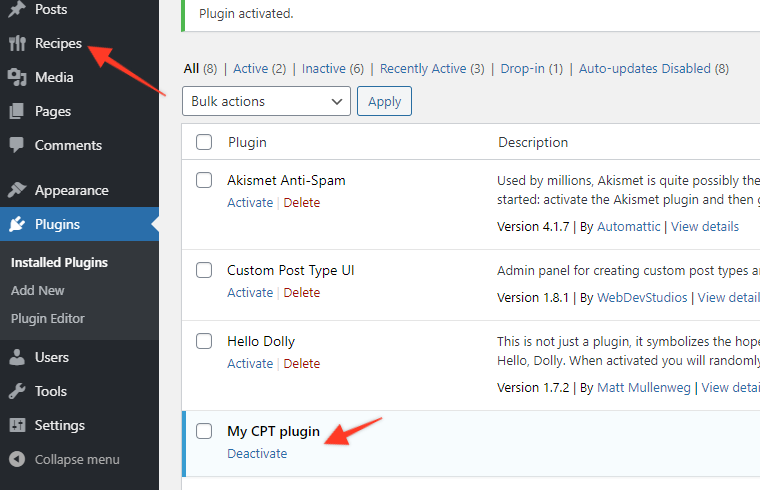
Așadar, acum avem un tip de postare personalizat „rețete” și două postări Rețete „Rețetă 1” și „Rețetă 2”, fiecăruia cărora i-a fost atribuită o taxonomie „Bucătărie”. Si asta e! Acum, în loc să trebuiască să faceți modificări de cod în fișierul functions.php de fiecare dată când doriți să actualizați tipul de postare personalizat, puteți face acest lucru prin fișierul php plugin care este mult mai bun. De asemenea, aveți control direct asupra acestuia de la administrator și puteți dezactiva pluginul rapid și ușor. În plus, acesta ar putea fi salvat ca fișier zip plugin și utilizat pe alte site-uri WordPress.
Utilizați în schimb un plugin de bibliotecă
Dacă doriți să accelerați și mai mult procesul de creare a propriilor postări personalizate, puteți încerca să utilizați pluginul My Custom Functions.
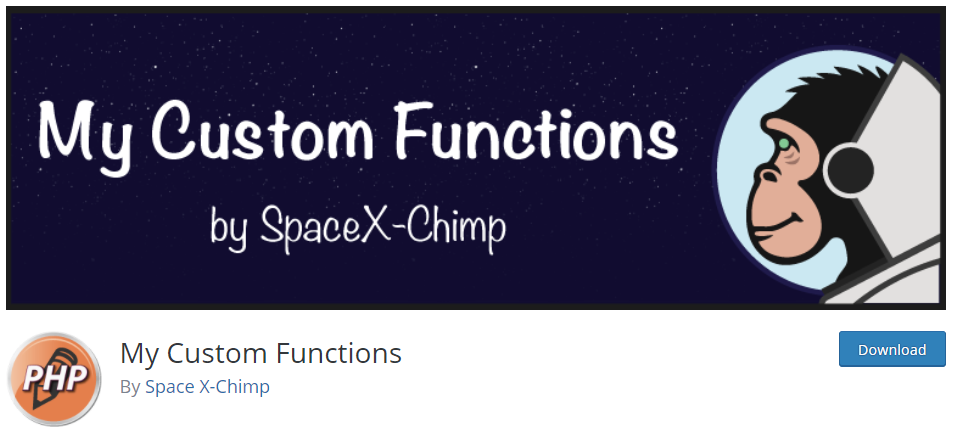
Acest plugin vă permite să inserați codul de funcții PHP în site-ul dvs. web fără a fi nevoie să editați direct fișierele printr-o conexiune SFTP.
După instalarea și activarea pluginului, un nou element de meniu va fi adăugat în meniul de administrator. Doar accesați „Setări > PHP Inserter” și adăugați codul personalizat pentru Tipul dvs. de postări personalizate în blocul de cod furnizat.
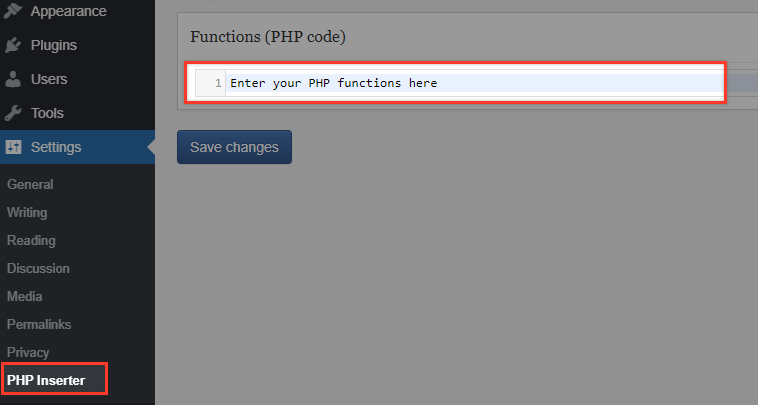
După introducerea codului, porniți comutatorul și salvați modificările. Codul dvs. PHP va fi adăugat automat pe site-ul dvs. web, fără a afecta performanța acestuia sau a vă schimba fișierele tematice.
În același ecran de administrare, puteți găsi, de asemenea, o filă de utilizare și o filă Întrebări frecvente care vă pot ajuta cu adevărat să vă dați seama cum să utilizați pluginul (l-am folosit bine când l-am testat!).
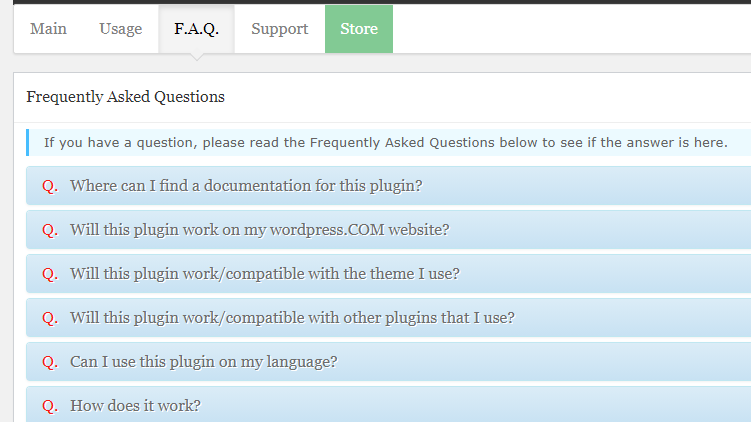
Lectură suplimentară
Acum am încheiat mini-seria noastră despre tipurile de postări personalizate. Dacă doriți să le verificați, linkurile către articolele anterioare sunt mai jos:
- Creați tipuri de postări personalizate WordPress folosind un plugin
- Creați manual tipuri de postări personalizate WordPress
- Tipuri de postări personalizate WordPress – Ducând-o mai departe
Concluzie
Sperăm că v-a plăcut această serie de articole și că acum înțelegeți cum sunt gestionate tipurile de postări personalizate. Tipurile de postări personalizate sunt lucruri uimitoare și pot revoluționa modul în care construiți site-uri web WordPress, făcându-le încă o funcție excelentă pentru WordPress!
